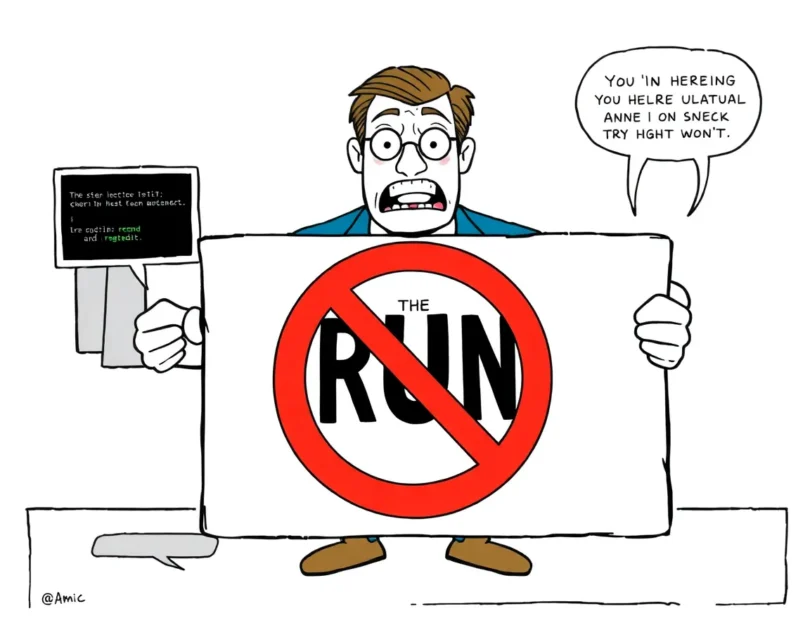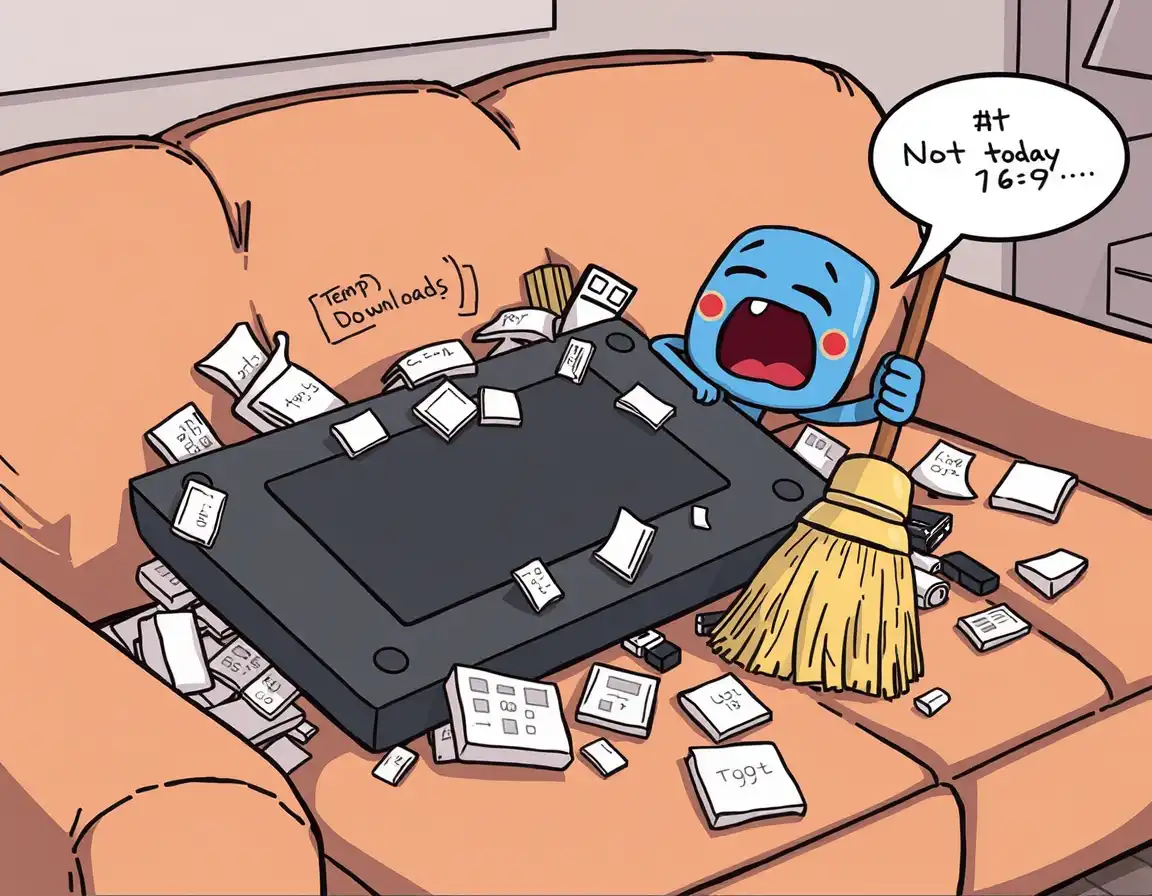Η εντολή RUN ή το παράθυρο διαλόγου RUN ήταν ανέκαθεν αναπόσπαστο μέρος του λειτουργικού συστήματος Windows. Είναι διαθέσιμη σε όλες τις εκδόσεις των Windows, συμπεριλαμβανομένων των Windows 11.
Με το παράθυρο διαλόγου RUN, μπορείτε να ανοίξετε απευθείας εφαρμογές, ρυθμίσεις συστήματος, τον Επεξεργαστή Μητρώου, τον Επεξεργαστή Τοπικής Πολιτικής Ομάδας κ.λπ.
Το περιεχόμενο αυτού του σεναρίου δημιουργείται αυστηρά για εκπαιδευτικούς σκοπούς. Η χρήση γίνεται με δική σας ευθύνη.
⚠️ Το ψηφιακό σας δακτυλικό αποτύπωμα (διεύθυνση IP) είναι εκτεθειμένο!
Η διεύθυνση IP σας είναι: ανίχνευση…
Κάντε streaming/download/«Σερφάρισμα» στο διαδίκτυο ανώνυμα με το Private Internet Access.
🌐 Μόνο 1,99€ / μήνα + 2 μήνες δώροΓιατί να απενεργοποιήσετε το παράθυρο διαλόγου RUN;
Δεδομένου ότι η εντολή RUN χρησιμοποιείται κυρίως για την πρόσβαση στα κρυφά αρχεία και τις ρυθμίσεις του λειτουργικού συστήματος, ίσως θελήσετε να την αποκλείσετε για λόγους ασφάλειας και απορρήτου.
Επομένως, εάν σπάνια χρησιμοποιείτε την εντολή RUN ή εάν μοιράζεστε συχνά τον υπολογιστή σας με άλλους χρήστες, είναι καλύτερο να την απενεργοποιήσετε εντελώς.
Τι συμβαίνει όταν απενεργοποιείτε το πλαίσιο εντολών RUN;
Όταν αποκλείετε την εκτέλεση της εντολής RUN στον υπολογιστή σας, θα εμφανίζεται το μήνυμα “Αυτή η λειτουργία ακυρώθηκε λόγω περιορισμών που ισχύουν σε αυτόν τον υπολογιστή. Επικοινωνήστε με τον διαχειριστή του συστήματός σας” κάθε φορά που κάποιος πατάει το πλήκτρο Windows + R.

Απενεργοποίηση του πλαισίου εντολών RUN μέσω της τοπικής πολιτικής ομάδας
Μπορείτε να κάνετε μερικές αλλαγές στον επεξεργαστή τοπικής πολιτικής ομάδας για να απενεργοποιήσετε το πλαίσιο εντολών RUN. Δείτε τι πρέπει να κάνετε.
1. Ανοίξτε την αναζήτηση των Windows 11 και πληκτρολογήστε Local Group Policy (Τοπική πολιτική ομάδας). Κάντε κλικ στο Local Group Policy Editor (Επεξεργαστής τοπικής πολιτικής ομάδας) .

2. Στον Επεξεργαστή τοπικής πολιτικής ομάδας, μεταβείτε στη Διαμόρφωση χρήστη > Πρότυπα διαχείρισης > Μενού έναρξης και γραμμή εργασιών .

3. Στο δεξιό τμήμα του παραθύρου, βρείτε και κάντε διπλό κλικ στο μενού Κατάργηση εκτέλεσης από το μενού Έναρξη .

4. Στην επόμενη οθόνη, επιλέξτε Ενεργοποιημένο και κάντε κλικ στην επιλογή Εφαρμογή .

Αφού κάνετε τις παραπάνω αλλαγές, επανεκκινήστε τον υπολογιστή σας. Αυτό θα απενεργοποιήσει το παράθυρο διαλόγου RUN στον υπολογιστή σας. Εάν θέλετε να το ενεργοποιήσετε, επιλέξτε Δεν έχει ρυθμιστεί στο Βήμα 4 και κάντε κλικ στην επιλογή Εφαρμογή.
Απενεργοποίηση του πλαισίου εντολών RUN μέσω του μητρώου
Μπορείτε επίσης να χρησιμοποιήσετε τον επεξεργαστή μητρώου για να ενεργοποιήσετε ή να απενεργοποιήσετε το πλαίσιο εντολών εκτέλεσης. Δείτε τι πρέπει να κάνετε
1. Πληκτρολογήστε Μητρώο στην Αναζήτηση των Windows 11. Ανοίξτε την εφαρμογή Επεξεργαστής Μητρώου από τη λίστα.

2. Στον Επεξεργαστή Μητρώου, μεταβείτε στη διαδρομή :
HKEY_CURRENT_USER\SOFTWARE\Microsoft\Windows\CurrentVersion\Policies\Explorer
3. Κάντε δεξί κλικ στον φάκελο Explorer και επιλέξτε New > DWORD (32-Bit) Value. Ονομάστε τη νέα τιμή ως NoRun .

4. Κάντε διπλό κλικ στο κλειδί NoRun και εισαγάγετε 1 στο πεδίο Δεδομένα τιμής . Μόλις το κάνετε αυτό , κάντε κλικ στο κουμπί OK .

Αυτές είναι οι καλύτερες μέθοδοι για να απενεργοποιήσετε το πλαίσιο εντολών “Εκτέλεση” στα Windows 11. Εάν έχετε οποιεσδήποτε αμφιβολίες σχετικά με αυτό, ενημερώστε μας στο πλαίσιο σχολίων παρακάτω.